
48_Denise – Spring Basket – Inge-Lore’s Tutoriale
Spring Basket
Frühlingskorb
Inge-Lore 07.08.2020
das Copyright der deutschen Übersetzung liegt alleine bei mir,Inge-Lore.Es ist nicht erlaubt,mein Tutorial zu kopieren oder aufanderen Seiten zum download anzubieten.Mein Material habe ich aus diversen Tubengruppen.Das Copyright des Materials liegt alleine beim jeweiligen Künstler.Sollte ich ein Copyright verletzt haben,sendet mir bitte eine E-Mail.Ich danke allen Tubern für das schöne Material,
ohne das es solche schönen Bilder gar nicht geben würde.
Mein besonderer Dank geht an Alex Prihodko für die schöne Personentube.
Ich habe das Tutorial mit PSP 2020 Ultimate gebastelt,aber es sollte auch mit allen anderen Varianten zu basteln gehen
Hier werden meine Tutoriale getestet
Adjust–Variations
Tramages–Pool Shadow
MuRa’s Meister–Copies
MuRa’s Seamless–Emboss at Alpha
Alien Skin Eye Candy 5 Impact – Extrude
Simple–Top Left Mirror
****************************************************
****************************************************
Vorwort !!
Ich arbeite nur noch mit den Skripten,
****************************************************
andernfalls schreibe ich es dazu.
Punkt 1
Doppelklick auf das Preset,es installiert sich alleine.
Schiebe die Selection in den Auswahlordner.
Schiebe *Hatch fine* in den Texturordner.
Schiebe die beiden Masken in den Maskenordner.
Such dir aus deinen Tuben eine VG und HG Farbe.
Punkt 2
Öffne ein neues Blatt 900 x 650 Px–mit diesem Verlauf füllen.
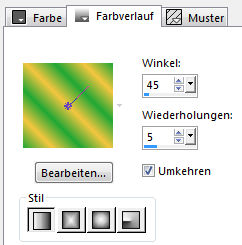
Textureffekte–Textur *Hatch fine*
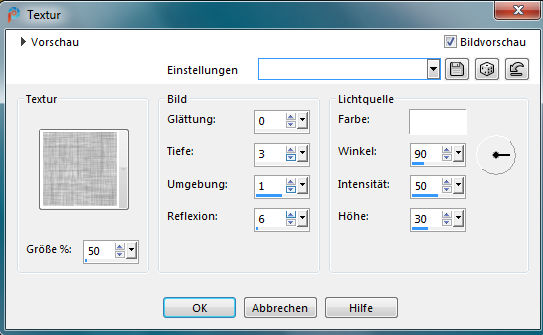
Kanteneffekte–nachzeichnen
kopiere deine Blumentube–einfügen auf dein Bild
passe die Größe an (375 Px Höhe)
Bildeffekte–Versatz -360 / 0
evtl.musst du sie nach links oder rechts an den Rand schieben
Deckkraft 80%–scharfzeichnen
Schlagschatten 0/0/80/25
Punkt 3
Ebene duplizieren–vertikal spiegeln–nach unten zusammenfassen
kopiere *DING*–einfügen auf dein Bild
verkleinern auf 65%
Plugins–MuRa’s Meister–Copies
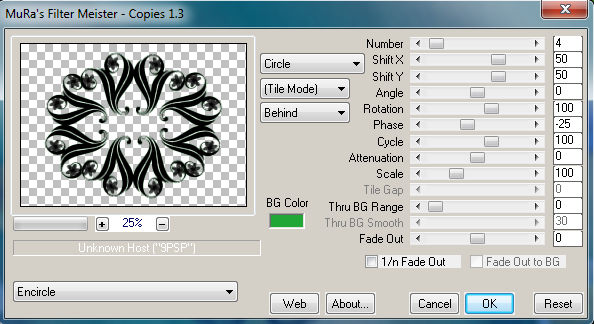
Auswahl alles–schwebend–nicht schwebend
hole dir *D.D.Lilac* ins PSP und stelle es als VG Muster ein
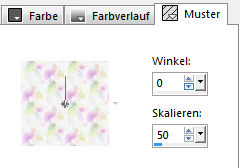
Punkt 4
Auf deinem Bild neue Ebene–mit dem Muster füllen
Plugins–Adjust–Variations
klicke auf Original und 5x auf Darker,dann auf Ok
Auswahl ändern–Auswahlrahmen auswählen
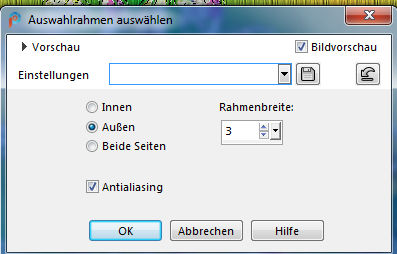
neue Ebene–mit dem Verlauf füllen–Auswahl aufheben
Plugins–MuRa’s Seamless–Emboss at Alpha Standard
Punkt 5
Zusammenfassen–2x nach unten zusammenfassen
Plugins–Alien Skin Eye Candy 5 Impact – Extrude
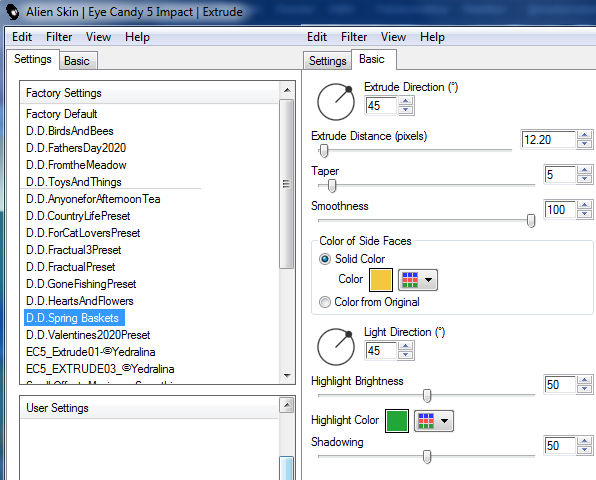
Schlagschatten wdh.
Auswahl–Auswahl laden/speichern–Auswahl aus Datei laden
Auswahl *D.D.Spring Baskets* laden
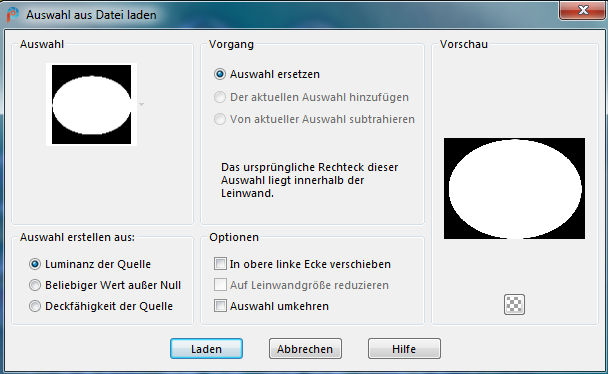
neue Ebene–nach unten schieben
Punkt 6
Hole dir **ivy_springplaid_recoloured* ins PSP
stelle es als HG Muster ein (ich habe es vorher koloriert)
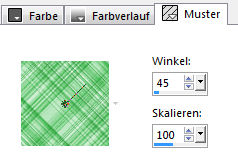
fülle die Auswahl damit
Ebenen–Maske laden/speichern–Maske aus Datei laden
Maske *205(mask)* laden
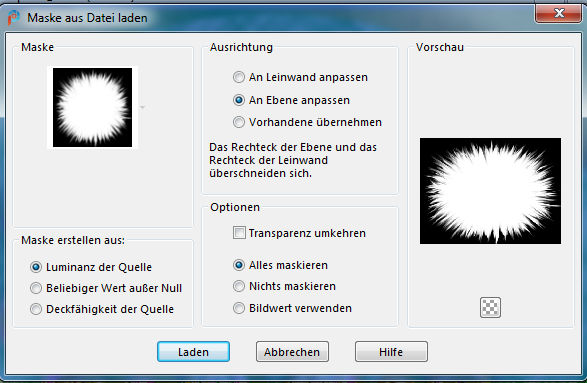
Kanteneffekte–nachzeichnen
zusammenfassen–Gruppe zusammenfassen
Auswahl aufheben
Punkt 7
Geh auf die oberste Ebene–kopiere deinen Blumenkorb
einfügen auf dein Bild–Größe anpassen–scharfzeichnen
Schlagschatten wdh.–mittig in das Element schieben
kopiere *deko-ice*–einfügen auf dein Bild
Bildeffekte–Versatz -270 / 295
duplizieren–vertikal spiegeln–nach unten zusammenfassen
Schlagschatten 2/2/100/5
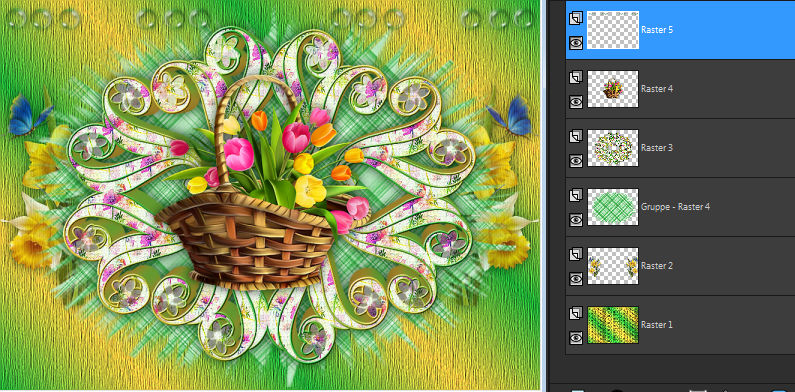
Punkt 8
Auswahl alles
Rand hinzufügen–5 Px weiß
Auswahl umkehren–mit dem Verlauf füllen
Plugins–Tramages–Pool Shadow Standard
Schlagschatten 0/0/100/25
Rand hinzufügen–1 Px HG Farbe
Auswahl alles
Punkt 9
Rand hinzufügen–15 Px weiß
Auswahl umkehren–mit dem HG Muster füllen
Effekte–3D Effekte–Innenfase
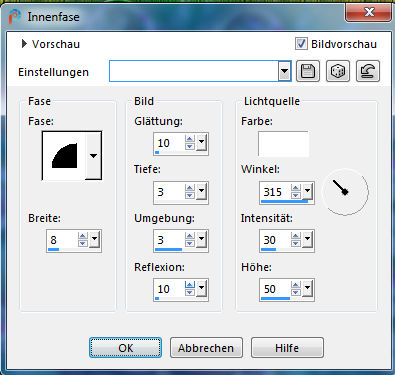
Rand hinzufügen–1 Px HG Farbe
Auswahl alles
Rand hinzufügen–5 Px weiß
Auswahl umkehren–mit dem Verlauf füllen
Punkt 10
Plugins–Tramages–Pool Shadow Standard
Rand hinzufügen–1 Px HG Farbe
Auswahl alles
Rand hinzufügen–15 Px weiß
Auswahl umkehren–mit dem VG Muster füllen
Plugins–Adjust–Variations wdh. 2x anwenden
Punkt 11
Effekte–3D Effekte–Innenfase wdh.
Auswahl alles
Rand hinzufügen–75 Px VG Farbe
Auswahl umkehren
Textureffekte–Textur wdh.
Kanteneffekte–nachzeichnen
in Ebene umwandeln
Punkt 12
Neue Ebene–mit dem Verlauf füllen
Ebenen–Maske laden/speichern–Maske aus Datei laden
Maske *AMB_scallop* laden
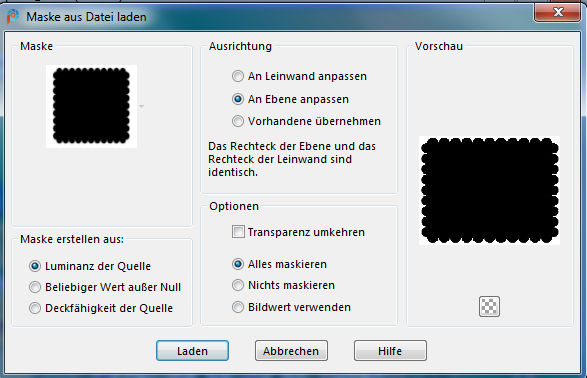
zusammenfassen–Gruppe zusammenfassen
Auswahl aufheben
Plugins–MuRa’s Seamless–Emboss at Alpha Standard
Punkt 13
Auswahl alles
Rand hinzufügen–10 Px weiß
Auswahl umkehren–mit dem HG Muster füllen
Effekte–3D Effekte–Innenfase wdh.
Schlagschatten wdh.
Auswahl alles
Rand hinzufügen–15 Px weiß
Auswahl umkehren–mit dem Verlauf füllen
Punkt 14
Textureffekte–Textur wdh.
Kanteneffekte–nachzeichnen
Auswahl alles
Rand hinzufügen–15 Px weiß
Auswahl umkehren–mit dem HG Muster füllen
Effekte–3D Effekte–Innenfase wdh.
Schlagschatten wdh.
Auswahl aufheben
Punkt 15
Kopiere einen der Corner oder einen eigenen
einfügen auf dein Bild–evtl.die Größe anpassen
scharfzeichnen–nach links oben in die Ecke schieben
Plugins–Simple–Top Left Mirror
Schlagschatten wdh.
kopiere *dydyge_el26*–einfügen auf dein Bild
vergrößern auf 125%
Punkt 16
Bildeffekte–Versatz -385 / -285
Mischmodus Luminanz–Ebene nach unten schieben
Ebene duplizieren–vertikal und horizontal spiegeln
nach unten zusammenfassen
kopiere deine Dekotube für links–einfügen auf dein Bild
Größe anpassen–scharfzeichnen–Schlagschatten wdh.
Punkt 17
Kopiere deine Personentube–einfügen auf dein Bild
passe die Größe an–scharfzeichnen
Schlagschatten 2x wiederholen
Rand hinzufügen–1 Px dunkle Farbe
verkleinere dein Bild auf 950 Px Breite–evtl.scharfzeichnen
setz dein WZ und das Copyright aufs Bild
zusammenfassen und als jpg speichern.







